2022년에 시크릿 모드를 사용해야 하는 이유
게시 됨: 2022-06-10비공개로 웹 서핑을 하는 데 사용하는 비공개 브라우저 모드 또는 시크릿 모드는 생각만큼 안전하지 않습니다. 브라우저를 신뢰하기 전에 브라우저가 할 수 있는 것과 할 수 없는 것을 완전히 파악하십시오.
목차
- 1 시크릿 모드가 무엇인가요?
- 2 시크릿 모드 사용 방법
- 2.1 휴대전화에서 시크릿 모드로 전환하는 방법
- 2.2 iPhone에서 시크릿 모드로 이동합니다.
- 3 시크릿 모드를 활성화하는 방법
- 4 iPhone에서 시크릿 모드를 어떻게 비활성화합니까?
- 5 개인 브라우징을 어떻게 비활성화합니까?
- 6 시크릿 모드가 하지 않는 일
- 6.1 관련
시크릿 모드가 무엇인가요?
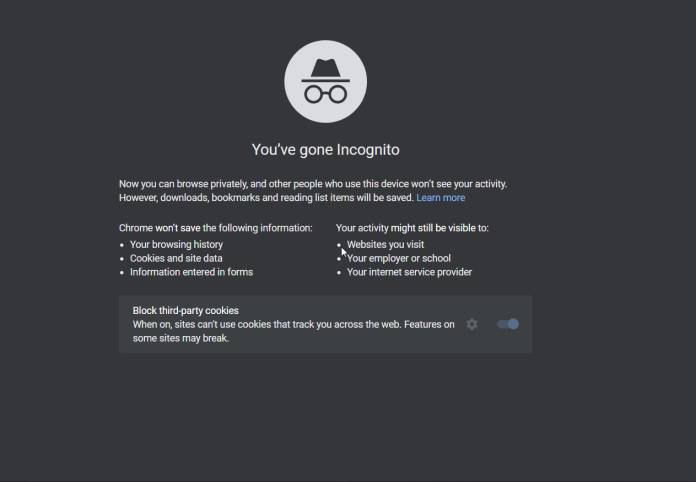
시크릿 모드를 사용하면 인터넷 브라우저 내에서 개인 창을 사용할 수 있습니다. 이 창에서는 인터넷 사용 기록을 장치에 저장하지 않고도 인터넷을 탐색할 수 있습니다. 시크릿 모드에서 탐색 세션이 종료되면 브라우저에 저장된 쿠키 또는 세션의 다른 기록이 없습니다.
시크릿은 신분을 숨기는 것을 의미합니다. 온라인 시크릿 모드("프라이빗 브라우징"이라고도 함)는 사용하는 모든 장치에서 귀하의 신원을 숨기는 것을 의미합니다. 그러나 IP 주소 및 검색 습관은 다른 사용자가 액세스할 수 있습니다.
같은 방식으로 시크릿 브라우징을 사용하면 가족과 친한 친구를 포함하여 장치에 액세스할 수 있는 다른 사람들로부터 인터넷 활동을 숨길 수 있습니다.
시크릿 모드 사용 방법
휴대전화에서 시크릿 모드로 전환하는 방법
모바일 브라우저에는 내장된 개인 정보 보호 모드도 포함되어 있어 Android 및 iOS에서 완전한 개인 정보 보호를 받을 수 있습니다. 방법은 다음과 같습니다.
Android에서 시크릿 모드로 전환
- Chrome을 시작하고 오른쪽 상단 모서리에 있는 세 개의 점을 탭합니다.
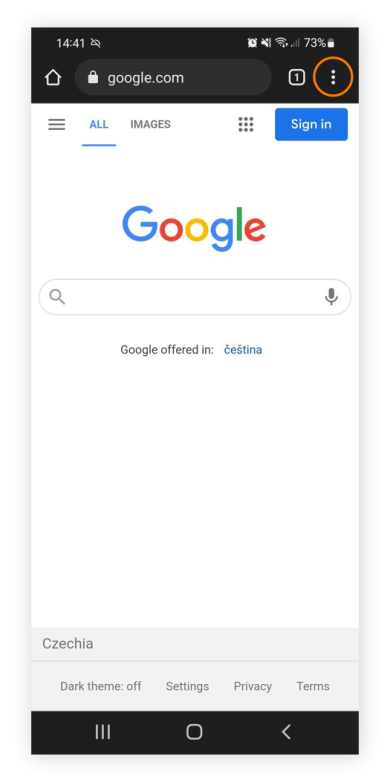
- 새 탭 선택
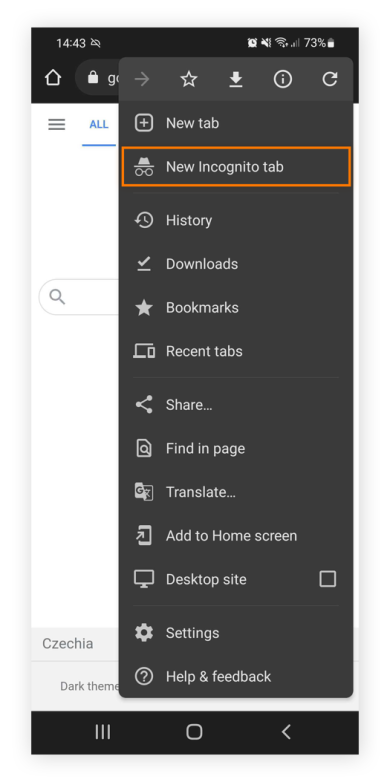
- 비공개로 탐색 중이며 시크릿 모드로 검색 기록이 저장되지 않습니다.
iPhone에서 시크릿 모드로 이동합니다.
- Safari 브라우저 애플리케이션을 실행하고 오른쪽 하단 모서리에 있는 페이지 아이콘을 탭합니다.
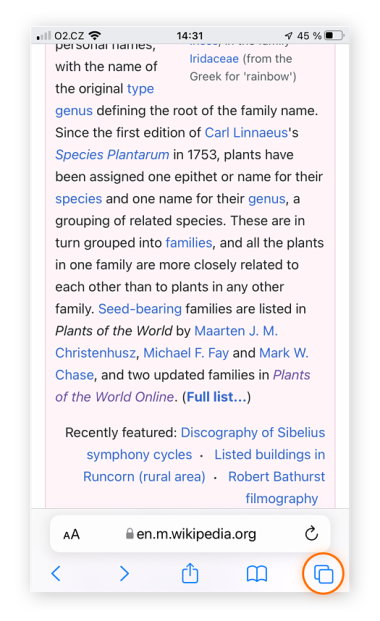
- 탭 버튼을 클릭하고 비공개를 선택합니다.

- 완료를 탭하여 프라이빗 브라우징 모드로 들어갑니다.
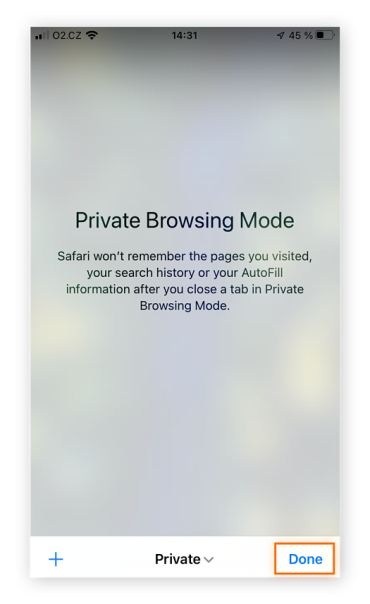
시크릿 모드를 활성화하는 방법
시크릿 모드에서 Android 태블릿 및 휴대전화용 Chrome 브라우저 앱에 액세스할 수 있습니다. Mac, Windows 시스템 및 당연히 Chrome OS의 Chrome 데스크톱 웹 브라우저에서도 사용할 수 있습니다.

Android 기기를 사용하는 경우 Google을 열고 주소 표시줄에서 점 3개 메뉴 아이콘을 클릭합니다. 사이트 보기 또는 새 창 열기를 포함하여 다양한 옵션을 사용할 수 있는 드롭다운 메뉴가 나타납니다. 한 가지 옵션은 '새 시크릿 탭'일 수 있습니다. 그것을 탭하면 Chrome에서 새 비공개 탭을 엽니다. 안경을 쓰고 페도라를 쓴 스파이의 작은 아이콘이 표시되며 "당신은 시크릿 모드로 전환했습니다"라고 표시됩니다.
드디어 비공개로 탐색 중입니다. 주소 표시줄의 탭 도구를 사용하여 시크릿 탭과 일반 탭 간에 전환할 수 있습니다. 그러나 물론 시크릿 탭에 있을 때만 비공개 브라우징입니다.
iPhone에서 시크릿 모드를 비활성화하는 방법은 무엇입니까?
그러나 시크릿 모드를 비활성화하여 iPhone에서 시크릿 모드를 끄는 방법을 알고 싶다면 이에 대한 구체적인 방법이 없습니다. 아래 단계를 수행하기만 하면 됩니다.
iPhone의 Chrome에서 시크릿 모드를 끄려면 iPhone에서 Chrome 애플리케이션을 엽니다.
그런 다음 정사각형 아이콘을 탭하여 시크릿 창과 일반 창 사이를 전환합니다.
이 경우 X 아이콘을 눌러 시크릿 모드를 종료해야 합니다.
iPhone의 Chrome 앱에서 시크릿 모드를 비활성화하거나 활성화하는 방법입니다. 브라우저를 완전히 닫고 싶지 않다면 시크릿 모드와 일반 모드 사이를 전환할 수 있습니다.
비공개 브라우징을 어떻게 비활성화합니까?
상당히 간단합니다. 시크릿 모드는 일반 Chrome 탭과 별도의 탭으로 작동하기 때문에 찾기 쉽습니다. 브라우저의 오른쪽 상단 모서리에 있는 탭 버튼을 누르면 왼쪽에 기존 탭과 왼쪽에 비공개 탭이라는 두 개의 탭이 표시됩니다. 개인 탭은 색상이 더 어두운 경향이 있습니다. 모든 시크릿 탭의 오른쪽 상단 모서리에 있는 "x" 버튼을 클릭하여 종료합니다.
또한 Android는 문제를 피할 수 있는 매우 효과적인 방법을 제공합니다. 성인용 동영상을 보고 있는데 순식간에 컴퓨터를 닫고 Chrome에서 탭을 열어 두었다고 상상해 보세요. Chrome을 사용하는 사람은 누구나 해당 콘텐츠의 중간에 있게 됩니다. Android의 Chrome을 사용하면 빠른 설정 메뉴를 사용하여 모든 탭을 시크릿 모드로 닫을 수 있습니다. 무음 경고로 표시됩니다. "모든 시크릿 탭 닫기" 알림을 탭하기만 하면 모든 것이 은밀하게 종료됩니다. 큰 위기를 피했습니다.
시크릿 모드 닫기가 중요합니다. 열려 있는 모든 탭은 시크릿 모드에서 탭을 닫을 때까지 유지됩니다.
시크릿 모드가 수행하지 않는 작업
시크릿 모드(Facebook, Amazon, Gmail)에서 가장 사랑받는 웹 사이트 중 하나에 로그인하면 귀하의 작업은 더 이상 익명이 아니며 짧은 기간 동안 최소한 귀하가 사용하는 서비스가 우려됩니다. 세션이 완료된 후 추적 및 쿠키가 사라지지만 세션이 사용되는 동안 활동을 여러 계정 및 프로필에 연결하여 사용할 수 있습니다.
즉, Facebook과 같은 Facebook에 로그인한 경우 Facebook은 사용자가 다른 웹사이트에서 무엇을 하는지 관찰하고 개인 모드에 있는 경우에도 기본 설정에 따라 광고를 변경할 수 있습니다. 브라우저에서 제3자의 쿠키를 차단하면 이 작업이 약간 중단됩니다(Chrome에서는 시크릿 모드를 열 수도 있음). 그러나 광고 네트워크와 추적 기술의 범위는 완전히 차단하기 어렵습니다.
구글은 이러한 관행에 대해 비판을 받아왔다. 그러나 유일한 것은 아닙니다. 예를 들어 시크릿 모드를 사용하여 Google에 로그인하는 경우 계정에 대한 Google 설정이 그렇게 설정되어 있고 Google이 광고 네트워크를 다음과 같이 사용할 수 있는 한 검색 결과가 기록되고 계정에 연결됩니다 다른 사이트의 추적 기술을 통해 다른 사이트에서도 귀하의 활동을 모니터링할 수 있습니다.
웹사이트에 로그인하지 않은 경우에도 방문하는 웹사이트는 IP 주소, 장치 모델, 브라우저 등과 같은 다양한 단서를 사용하여 귀하가 누구인지 식별하고 귀하와 연결될 수 있는 다른 정보에 연결할 수 있습니다. . 일부 브라우저는 "지문"이라고 하는 이러한 종류의 추적에 대항하기 위해 노력하고 있지만 계속 사용됩니다.
시크릿 모드에서는 서비스 제공업체나 고용주에게 웹 브라우징을 숨기지 않습니다. 다운로드한 파일은 삭제되지 않습니다.
또한 사용 중인 브라우저 및 동일한 장치를 사용하는 다른 사용자로부터 온라인 활동을 보호하는 방법으로 간주합니다. 다른 모든 측면에 대해서는 확신할 수 있는 방법이 없습니다.
시크릿 모드의 한계는 웹에서 눈에 띄지 않는 것이 얼마나 어려운지를 보여줍니다.
추적 가능성을 최소한으로 제한하려면 개인 정보 보호 및 보안을 위해 특별히 설계된 브라우저를 선택해야 합니다. 인터넷에 연결될 때마다 정보를 추적하지 않고 효과적인 VPN 소프트웨어를 설치하는 Brave Browser 또는 DuckDuckGo 검색 엔진과 같은 서비스를 사용할 수 있습니다.
RemotePik에서 무제한 그래픽 및 비디오 디자인 서비스를 받고 무료 평가판을 예약하십시오
최신 전자 상거래 및 Amazon 뉴스를 최신 상태로 유지하려면 www.cruxfinder.com에서 뉴스레터를 구독하십시오.
